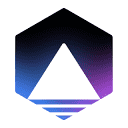在blender这一功能强大的三维建模工具中,掌握如何查找并使用物体对齐功能,对于高效地构建精准模型具有重要意义。
界面结构

首先,对齐工具通常位于“工具架”面板中。当你选中一个或多个对象后,可在界面右侧的工具架中找到相关设置。若工具架未展开,可将鼠标悬停在其边缘,当光标变为双向箭头时,按住鼠标左键拖动即可展开。

快捷键操作
熟练使用快捷键可以显著提升工作效率。Blender中常用的对齐快捷键是“shift+s”。按下此组合键后,会弹出一个菜单,其中包含多个对齐选项,如“光标到所选”、“所选到光标”、“光标到中心”等。
菜单路径操作
如果你更倾向于使用菜单方式进行操作,也可以通过顶部菜单栏实现。点击界面上方的“物体”菜单,在其下拉菜单中选择“对齐”相关命令。其中包含了更多详细的对齐方式,例如“按轴对齐”、“对齐到视图”等。

沿轴对齐
当需要沿特定坐标轴对齐物体时,“按轴对齐”功能就显得非常实用。例如,你有一个立方体和一个圆柱体,希望将圆柱体的底面对齐到立方体的顶面,并使其中心轴与立方体的某条边对齐。此时,选中圆柱体,通过前述方式打开对齐功能,选择“按轴对齐”,并指定对齐的轴向,例如x轴或y轴,即可实现精准对齐。
对齐视图方向
“对齐到视图”功能可以将物体方向调整为与当前视图一致。例如,你在某个特定视角下观察模型,希望某个物体的正面与当前视图方向完全平行,便于后续编辑。此时选中该物体,使用“对齐到视图”功能,物体将自动调整方向,使其正面与视图方向匹配。
在Blender中,只要熟悉界面布局、掌握常用快捷键和菜单路径,并能灵活运用如“按轴对齐”和“对齐到视图”等功能,就能快速找到并高效使用物体对齐工具,为高质量三维建模提供有力保障。
以上就是Blender怎么找到对齐物体功能的详细内容,更多请关注php中文网其它相关文章!

解决渣网、解决锁区、快速下载数据、时刻追新游,现在下载,即刻拥有流畅网络。

-
 Vue3.x 工具篇--十天技能课堂11351次学习
Vue3.x 工具篇--十天技能课堂11351次学习 收藏
收藏
-
 NPM包管理工具精讲课程8009次学习
NPM包管理工具精讲课程8009次学习 收藏
收藏
-
 Git工具使用小知识172113次学习
Git工具使用小知识172113次学习 收藏
收藏